Ter uma família hoje é quase tão difícil quanto administrar uma empresa. Há tarefas para fazer, um orçamento para manter e compromissos e eventos intermináveis para acompanhar. Entre ir a jogos, consultas médicas e eventos escolares, pode ser um pouco opressor.
Se você já usa o Google Agenda, ficará satisfeito em saber que o Google oferece um serviço gratuito que pode ajudá-lo em tudo isto. Esse serviço é chamado de Google Family Calendar.
Observação: o Google Agenda familiar está disponível nos Estados Unidos e no Reino Unido, mas não está disponível em todos os outros países ainda.
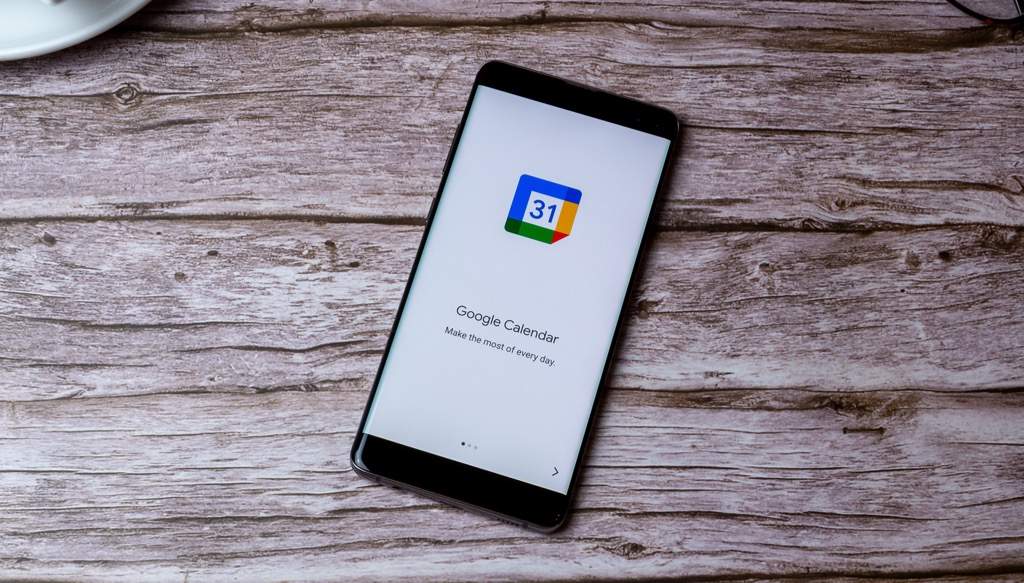
Criar uma família no Google
Antes de usar o serviço de agenda familiar do Google, você precisará criar um Conta da família do Google.
Para começar, instale o Aplicativo Family Link em seu dispositivo móvel.
1. Toque no ícone do perfil no canto superior direito da página principal.
2. Selecione Configuraçõesno menu.
3. Selecione Inscrever-se na Biblioteca da família.
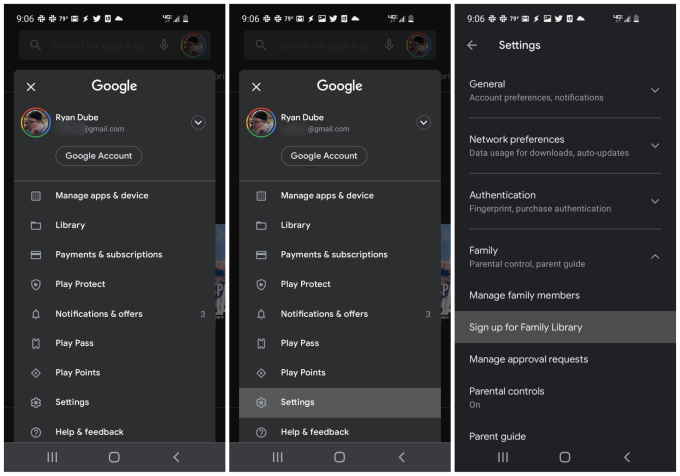
O aplicativo irá guiá-lo pelas etapas para configurar uma Biblioteca da família. Certifique-se de que todos os membros incluídos em seu grupo familiar passem por esse processo para configurar uma Biblioteca da família usando este mesmo aplicativo Google Link.
Agora que sua Biblioteca da família do Google está pronta, você pode visitar o Página do Google para famílias.
Conforme você adiciona novos membros a esta conta (usando sua conta de e-mail do Google), você verá esses perfis de contas individuais exibidos na página principal do Google Families.
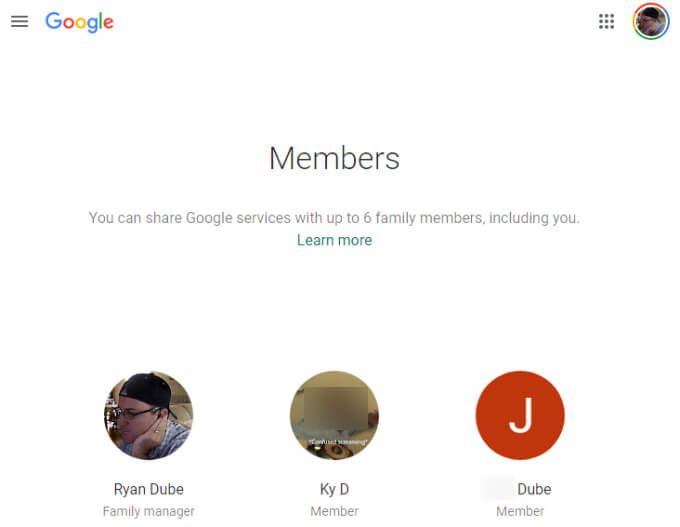
Para adicionar novos membros da família ao seu grupo, basta selecionar o ícone do menu no canto superior esquerdo da página.
Selecione Convidar membro da famíliano menu.
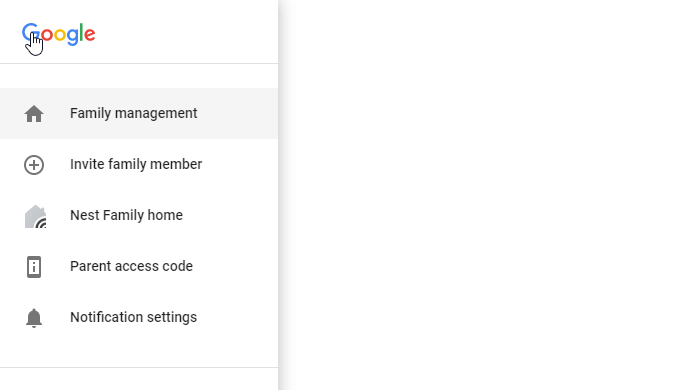
Isso abrirá uma página para digitar as informações de contato da pessoa que você deseja adicionar ao seu grupo familiar. Você tem algumas opções aqui.
Em qualquer um desses casos, você pode selecionar a pessoa que deseja adicionar na lista suspensa de nomes.
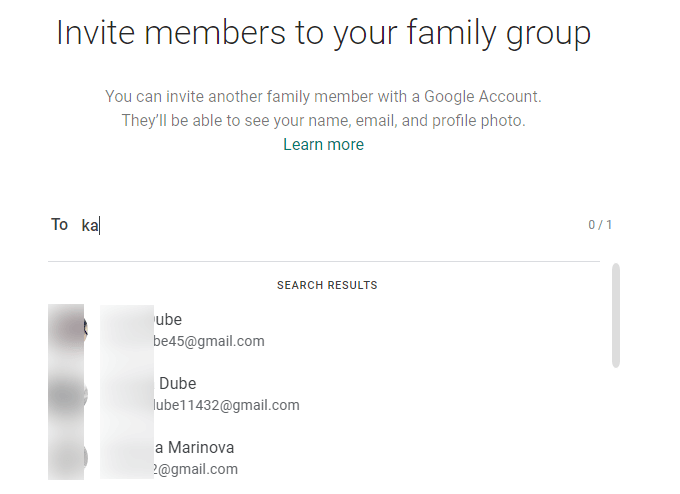
Isso irá adicioná-la ao seu Grupo familiar do Google e fornecer todos os serviços compartilhados com eles, bem como todos os outros membros.
Você também pode gerenciar seu grupo familiar de seu telefone celular por installing the Google Aplicativo Family Link em seu Android ou iOS dispositivo.
Usando o Google Agenda familiar
Se você rolar a página principal do Google para famílias, verá uma lista de todos os serviços do Google compartilhado entre todos os membros da família.
Você verá o Google Agenda familiar listado aqui.
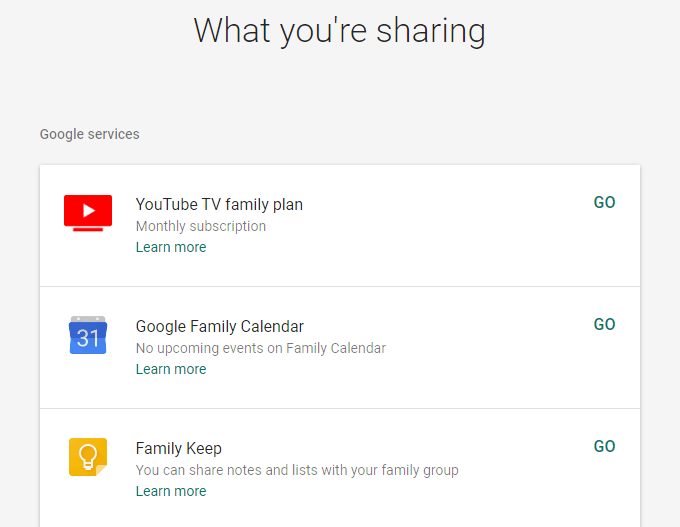
Você pode acessar o Google Agenda aqui, selecionando IRem o certo. Você também pode acessar a mesma agenda indo para sua conta do Google Agenda e verificando se a agenda da família está ativada.
Para fazer isso, basta marcar a caixa de seleção à esquerda de Famíliana lista do calendário.
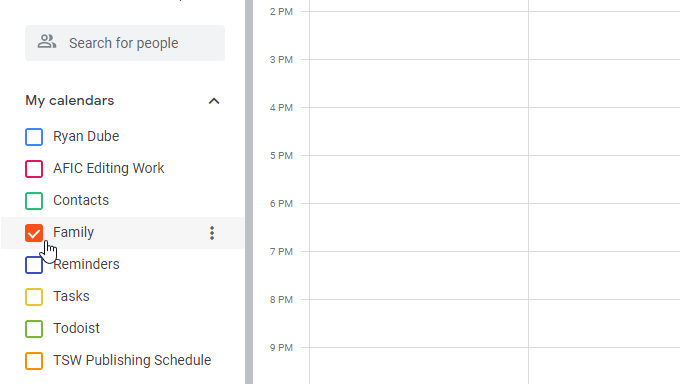
Se não gostar da cor especificada para este evento (todos os eventos da agenda serão exibidos com esta cor), você pode alterar esta e outras configurações selecionando os três pontos à direita do nome da agenda.
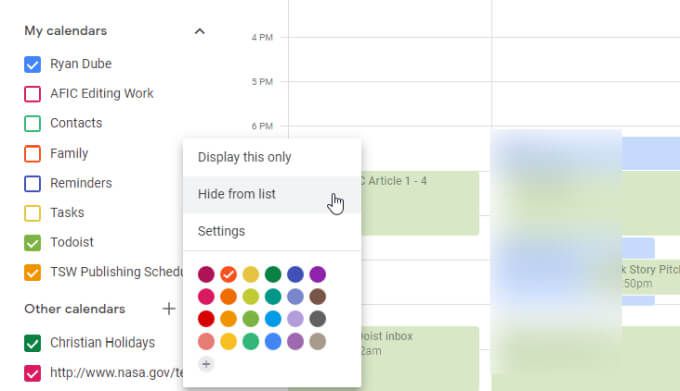
As opções aqui incluem:
Basta selecionar um dia e hora no calendário para criar um novo evento da família. Apenas certifique-se de que Famíliaesteja selecionado no menu suspenso de seleção de família para que o evento seja adicionado ao calendário correto. Isso garantirá que todos em seu grupo familiar vejam o mesmo evento na agenda.

Se você quiser que esta seja uma reunião do Google Meet para que você e outros membros da família pode ter um bate-papo por vídeo, basta adicionar esses usuários como convidados e selecionar Adicionar videoconferência do Google Meet.
Isso anexará um link de convite do Google Meet ao evento para que todos que você convidou possam participar da videoconferência.
Quando outros membros da sua família adicionarem eventos a o calendário da família, você verá que esses eventos aparecem com o mesmo código de cor. Então, ao abrir o evento, você pode ver quem o criou no pop-up de detalhes do evento.
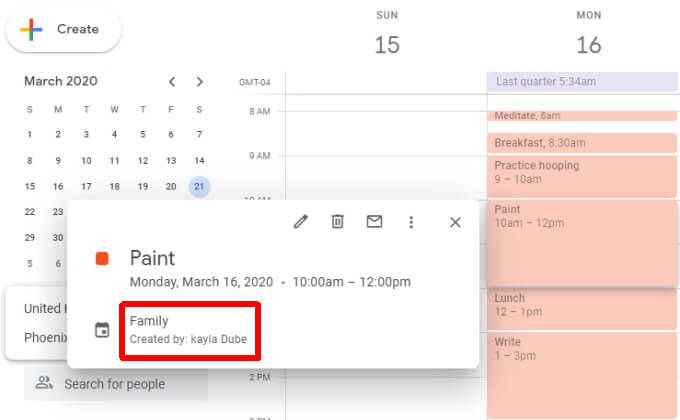
Isso aparece logo abaixo do nome do próprio calendário.
Configurar notificações para o calendário familiar do Google
Ao configurar o calendário familiar compartilhado do Google, você não receberá notificações dos eventos listados ali.
Por padrão, você receberá as mesmas notificações dos próximos eventos que recebe da sua agenda principal. No entanto, você não receberá notificações quando um membro da família criar, editar ou excluir um evento.
Para alterar suas configurações de notificação para os próximos eventos:
1. Faça login em sua conta do Google Agenda.
2. Passe o mouse sobre o nome de sua agenda familiar e selecione Opçõese selecione Configurações.
3. Role para baixo até a seção Notificações de eventose selecione Adicionar notificação.
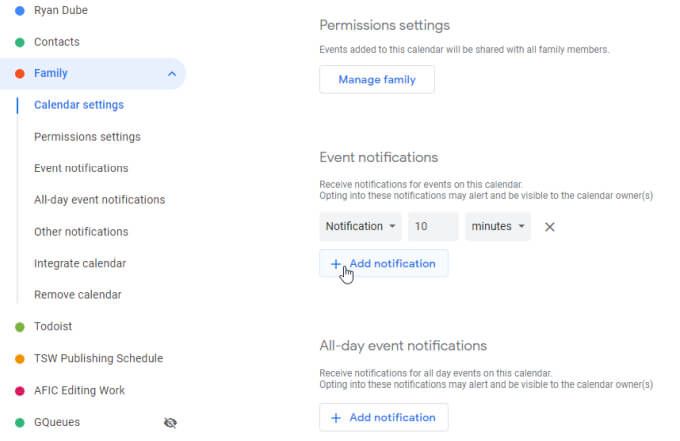
Defina a nova configuração de tempo de notificação que aparece como quanto tempo você deseja que o alerta de notificação apareça antes do evento da agenda ser agendado.
Agora, onde quer que esteja usando o Google Agenda, você verá o alerta. Isso inclui o Google Agenda baseado na web e o celular Aplicativo Google Agenda.
Os benefícios do Google Agenda familiar
Por que usar o Google Agenda familiar? Quando você tem uma agenda compartilhada com toda a família, todos na família sabem o que está acontecendo com as outras pessoas, o tempo todo. Compromissos, prática de esportes e outros eventos recorrentes nunca são esquecidos. E se você tiver tias, tios ou outros parentes que estão envolvidos em eventos familiares, também pode compartilhar a agenda com eles.